A edição de vídeo não é uma tarefa fácil. Computacionalmente, requer algum poder de processamento bastante robusto, talvez mais do que qualquer outra tarefa que você queira executar em seu telefone. Mas com o software certo, fazer algo como borrar os rostos das pessoas em seus vídeos não precisa ser um fardo.
A melhor maneira de tornar os rostos não identificáveis é pixelá-los com um efeito de mosaico. Tradicionalmente, isso é feito com software de desktop de alta potência, como Final Cut Pro ou Adobe Premiere, porque você tem que aplicar o mosaico e faça-o seguir a pessoa ao redor. “Rastreamento”, como é chamado, geralmente é um grande problema na edição de vídeo móvel – mas não com um novo aplicativo que faz tudo automaticamente.
Etapa 1: instale o PutMask
O aplicativo que torna incrivelmente fácil pixelar faces é chamado PutMask e está disponível gratuitamente na Google Play Store. Portanto, pesquise por nome em seu aplicativo da Play Store para instalá-lo ou vá para a página de instalação no link abaixo.
- Link da Play Store: PutMask (gratuito)

Etapa 2: escolha um vídeo para editar
Ao iniciar o aplicativo pela primeira vez, certifique-se de tocar em “Permitir” quando solicitado a dar permissão ao PutMask para acessar a mídia no seu dispositivo.
No menu principal, toque em “Pixelizar seu vídeo” e selecione um vídeo armazenado localmente em seu telefone. Em seguida, você terá a chance de cortar o videoclipe se quiser – caso contrário, ou quando terminar, toque em “Continuar” para importar o vídeo.
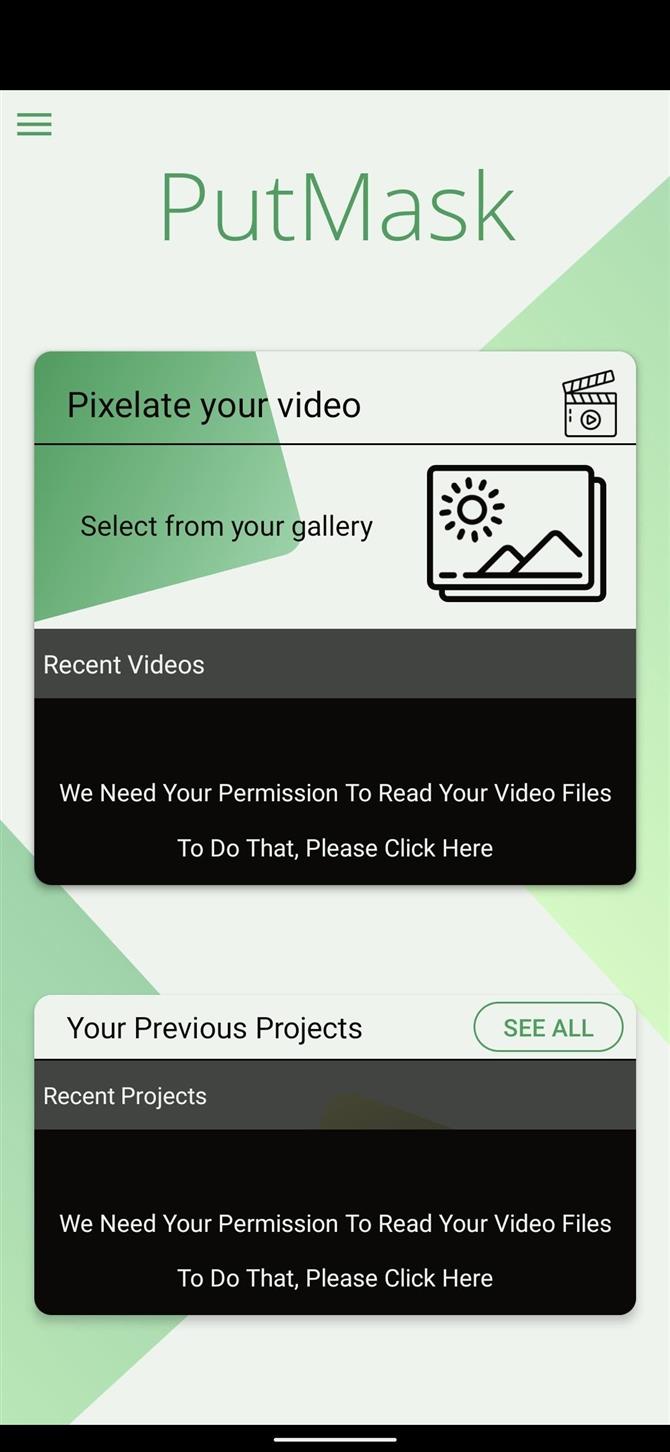

Etapa 3: identificar rostos
Agora vem a mágica do software: PutMask pode reconhecer automaticamente e rastreie qualquer rosto em seus vídeos. No entanto, deve-se estar ciente de que o reconhecimento automático ocorre apenas para o quadro do vídeo com o qual você começa.
Em outras palavras, mova o cursor de reprodução para um ponto no vídeo onde os rostos que você deseja desfocar são mostrados. A partir daí, toque em “Detectar faces” e deixe o aplicativo processar o vídeo. Mas saiba que se novos rostos aparecerem após esse ponto no vídeo, eles não serão detectados por essa passagem inicial. Portanto, você precisará mover o cursor de reprodução para um ponto no vídeo onde apareçam quaisquer outros rostos que deseja desfocar e, em seguida, pressione “Detectar rostos” novamente.
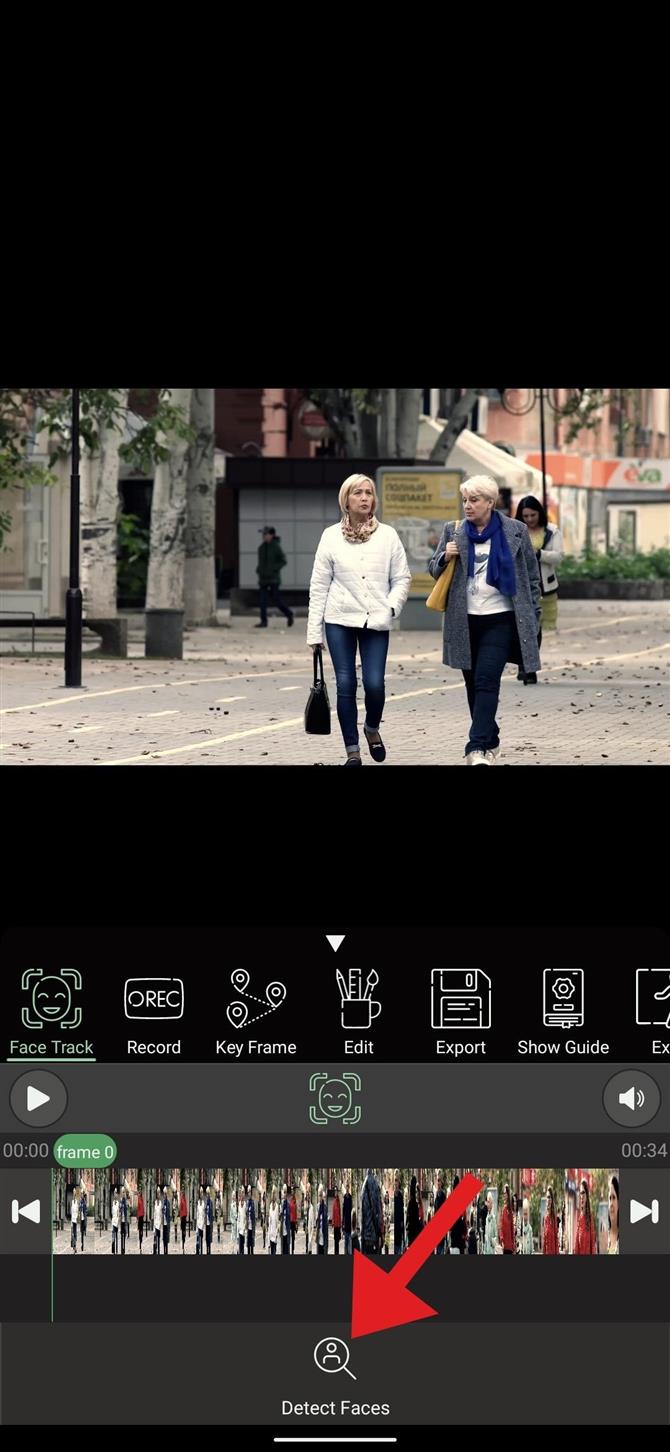
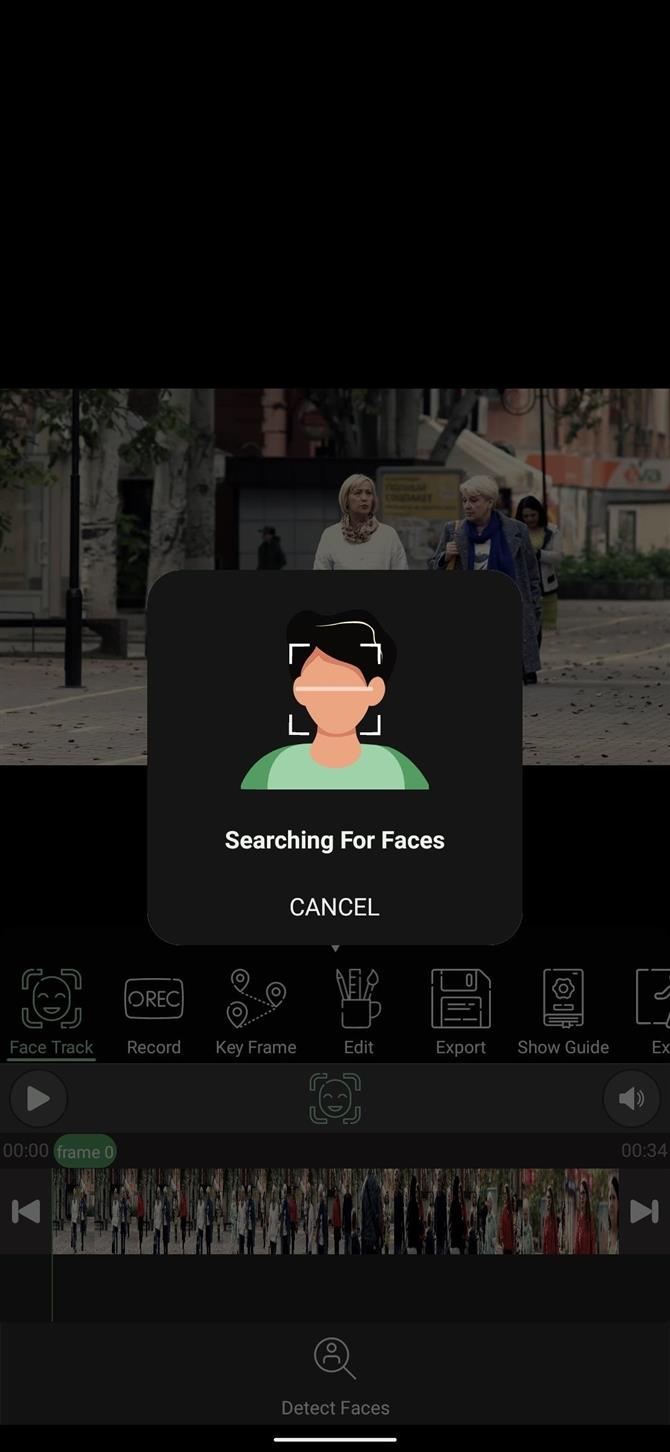
Etapa 4: desfocar os rostos
Depois que a detecção de rosto for concluída, você verá caixas numeradas sobre todos os rostos no quadro. Toque nos rostos que deseja pixelar e as caixas serão preenchidas com uma grade preta e verde. Se houver algum rosto você não deseja pixelar, deixe-os desmarcados.
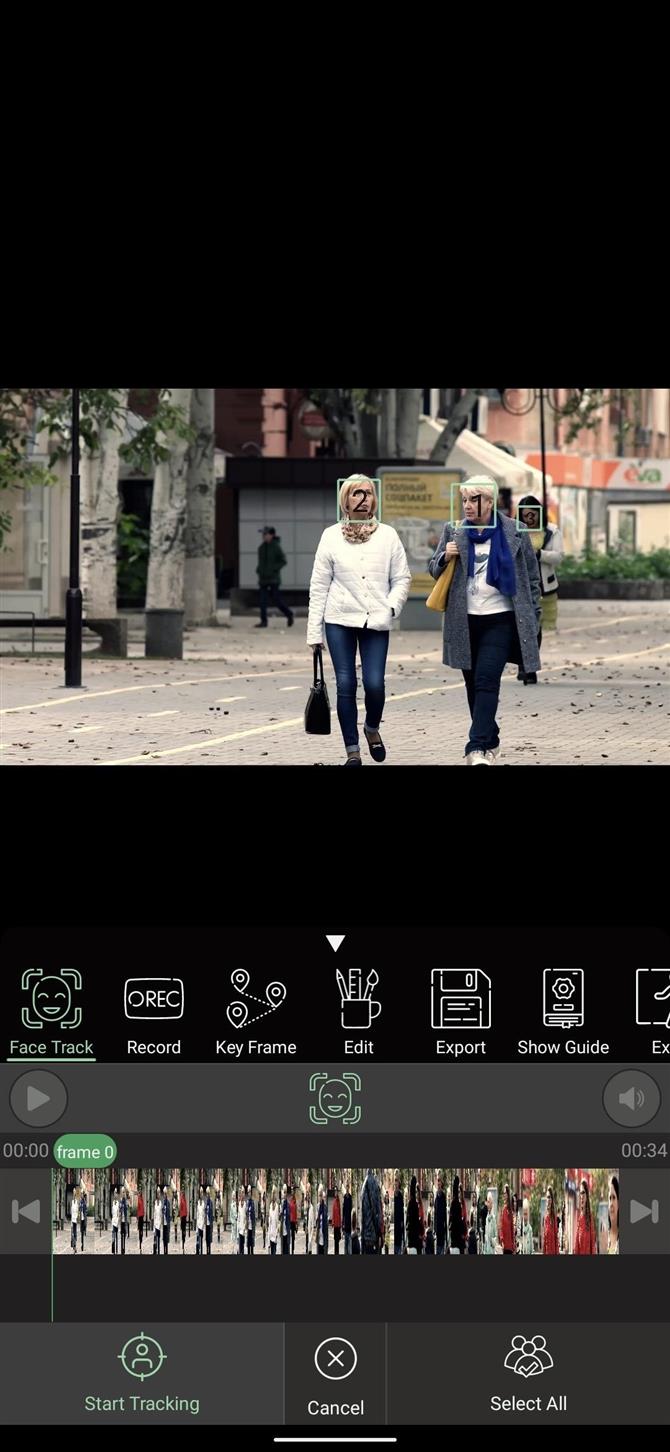
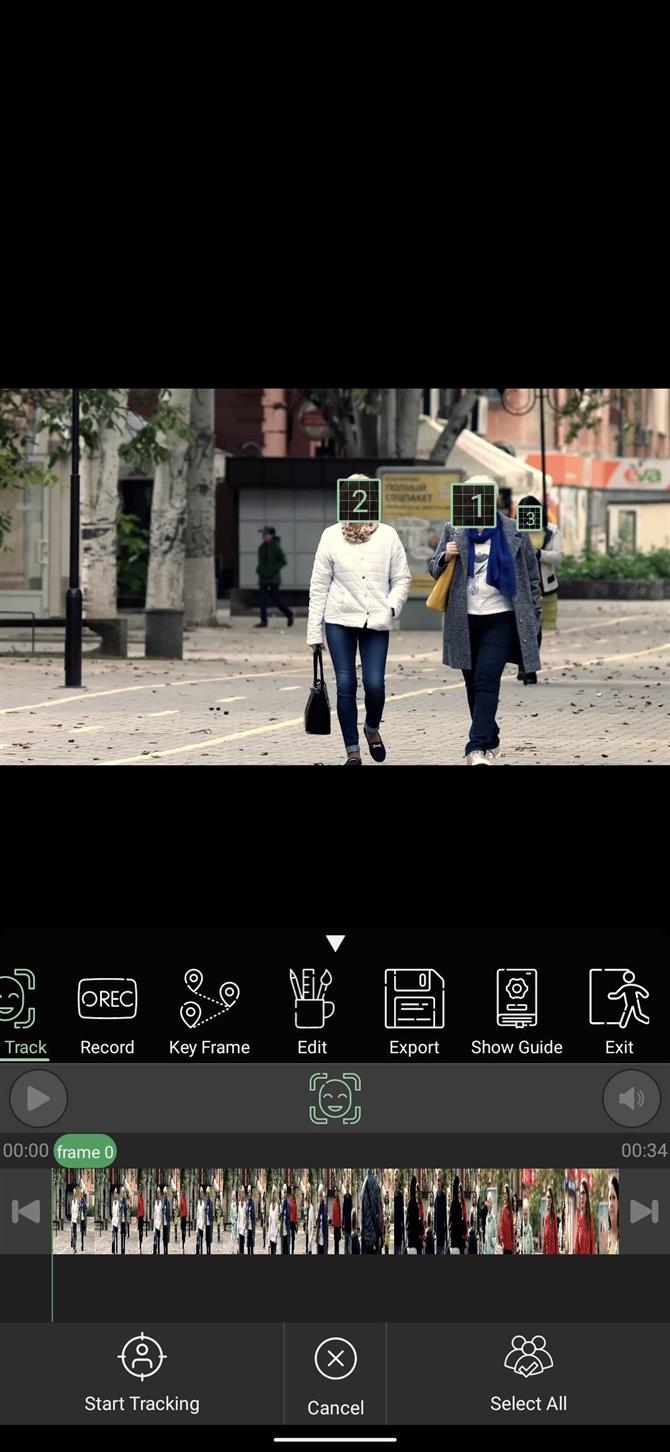
Agora, selecione o Exportar guia logo abaixo do vídeo (à direita do Editar guia) e pressione o botão “Exportar” no canto inferior esquerdo da tela. Quando terminar o processamento, você verá seu vídeo pixelado!
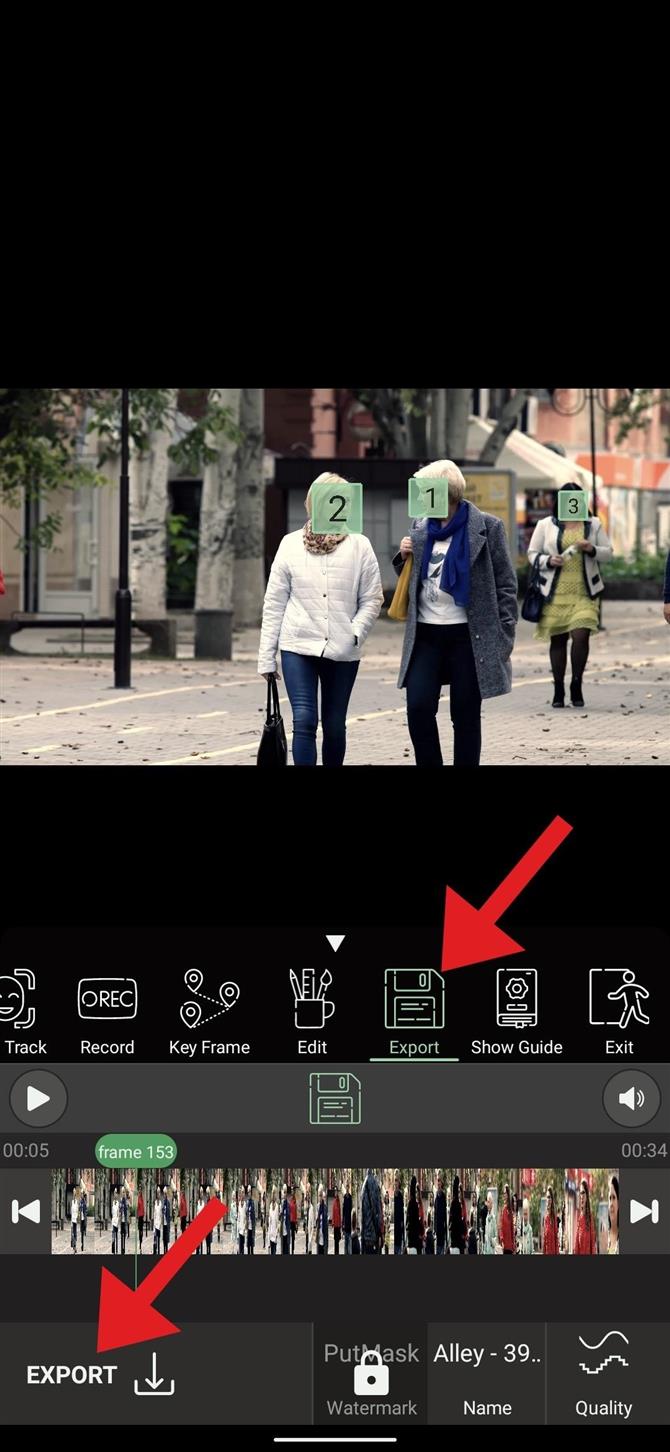

Observe que há uma marca d’água em vídeos processados com PutMask. Se desejar remover isso, você pode tocar no botão “Marca d’água PutMask” ao exportar o vídeo e seguir as instruções para comprar a versão profissional do aplicativo por US $ 4,99.
